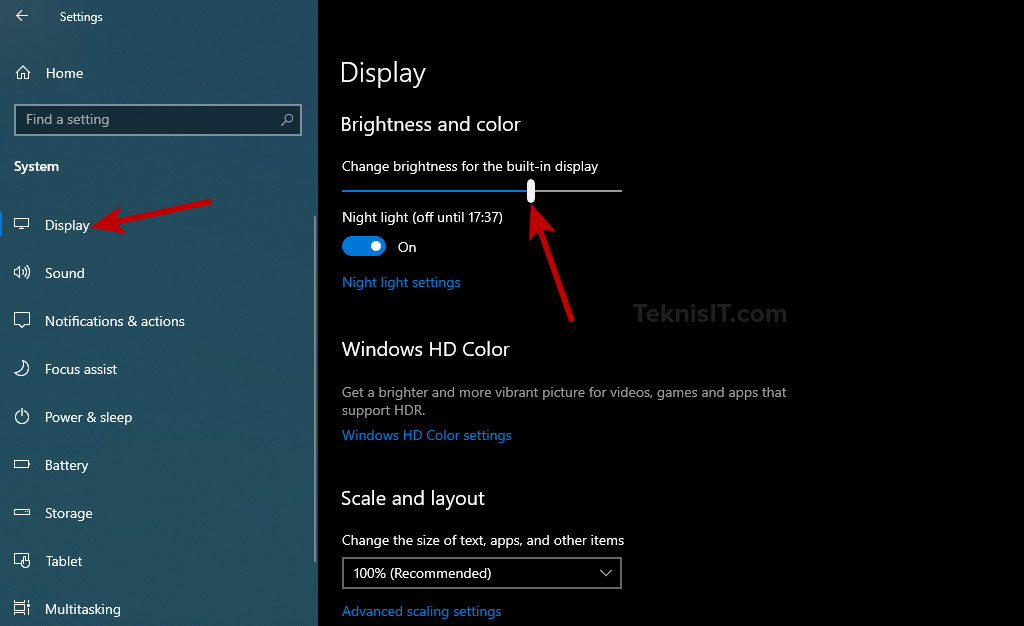Menjaga kesehatan mata kita sangatlah penting, apalagi di era digital seperti sekarang ini dimana hampir semua aktivitas kita dilakukan dengan layar. Salah satu faktor yang dapat mempengaruhi kesehatan mata adalah cahaya yang terpancar dari monitor atau layar laptop kita. Oleh karena itu, sangatlah penting untuk mengetahui cara mengatur cahaya monitor atau layar laptop dengan baik dan benar.
Cara Mengatur Cahaya Monitor Secara Otomatis
Salah satu cara terbaik untuk mengatur cahaya monitor dengan baik adalah dengan menggunakan fitur otomatis yang tersedia pada sebagian besar monitor atau laptop. Fitur ini akan secara otomatis menyesuaikan kecerahan layar berdasarkan intensitas cahaya di sekitar kita. Dengan cara ini, kita tidak perlu khawatir lagi tentang cahaya yang terlalu terang atau terlalu redup.
Untuk mengaktifkan fitur ini, kita perlu membuka menu pengaturan monitor atau laptop kita dan mencari opsi “Brightness” atau “Backlight”. Setelah itu, kita tinggal mengaktifkan fitur otomatis yang biasanya diberi nama “Auto Brightness” atau “Adaptive Brightness”.
Selain itu, kita juga bisa menggunakan aplikasi pihak ketiga seperti F.lux atau Redshift. Aplikasi ini akan secara otomatis mengubah tampilan layar kita berdasarkan waktu dan lokasi di mana kita berada. Misalnya, ketika sudah malam hari, aplikasi ini akan mengurangi cahaya biru dari layar kita sehingga mata kita tidak terlalu tegang.
Cara Mengatur Cahaya Laptop
Bagi kita yang lebih sering menggunakan laptop daripada monitor, mengatur cahaya laptop juga sangatlah penting. Karena layar laptop lebih kecil daripada monitor, pengaturan kecerahan yang salah bisa menyebabkan mata kita lebih cepat lelah.
Cara mengatur cahaya laptop pun cukup mudah, kita hanya perlu menemukan tombol F1 atau F2 pada keyboard kita. Tombol F1 biasanya berfungsi untuk mengurangi kecerahan atau mengurangi cahaya layar. Sebaliknya, tombol F2 berfungsi untuk menambah kecerahan atau meningkatkan cahaya layar. Kita bisa menekan tombol-tombol ini sampai kecerahan layar sesuai dengan yang kita inginkan.
Selain itu, kita juga bisa menggunakan Windows 10 Night Light. Fitur ini akan mengurangi cahaya biru dari layar kita dan menggantinya dengan cahaya kuning yang lebih hangat. Untuk mengaktifkan fitur ini,kita hanya perlu membuka Settings > System > Display. Setelah itu, pilih opsi Night Light dan atur jam dimulai dan berakhir.
Cara Mengurangi Radiasi Dari Cahaya Layar Komputer Atau Laptop
Ketika kita menghabiskan waktu yang cukup lama di depan layar monitor atau laptop, kita tentu saja akan terpapar radiasi elektromagnetik yang dihasilkan oleh layar. Radiasi ini bisa menyebabkan masalah kesehatan seperti sakit kepala, insomnia, dan gangguan penglihatan
Untuk mengurangi paparan radiasi dari layar kita, kita bisa menggunakan filter layar dan jangan terlalu dekat dengan layar. Filter layar akan membantu memfilter radiasi elektromagnetik yang dihasilkan oleh layar monitor atau laptop kita, sehingga mata kita akan lebih aman.
Selain itu, kita juga bisa menggunakan lubang-lubang ventilasi pada buku panduan yang ditempelkan pada bagian atas layar kita atau menggunakan kipas untuk menjauhkan diri dari layar monitor atau laptop. Caranya mudah, kita tinggal menjaga jarak minimal sekitar 30 cm dari layar dan hindari duduk terlalu lama di depan layar. Selalu istirahatkan mata kita setidaknya 15 menit setelah menghabiskan waktu 2 jam di depan layar monitor atau laptop.
FAQ
Pertanyaan 1: Apakah terlalu lama menggunakan layar dapat menyebabkan kerusakan pada mata?
Jawaban 1: Ya, terlalu lama menggunakan layar dapat menyebabkan kerusakan pada mata kita. Hal ini terjadi karena paparan cahaya yang terlalu tinggi dari layar kita dapat menyebabkan iritasi dan kelelahan pada mata kita. Selain itu, radiasi yang dihasilkan oleh layar pun berpotensi menyebabkan masalah kesehatan seperti sakit kepala, insomnia, dan gangguan penglihatan.
Pertanyaan 2: Apakah filter layar benar-benar efektif dalam mengurangi radiasi dari layar monitor atau laptop kita?
Jawaban 2: Ya, filter layar benar-benar efektif dalam mengurangi paparan radiasi elektromagnetik dari layar monitor atau laptop kita. Filter ini dapat membantu memfilter radiasi elektromagnetik yang dihasilkan layar, sehingga mata kita akan lebih aman. Selain itu, filter ini pun akan membantu mengurangi kerusakan pada layar monitor atau laptop kita seiring dengan waktu.
Video Youtube
Dalam video ini, kita bisa belajar lebih lanjut tentang cara mengatur kecerahan layar laptop kita dengan menggunakan shortcut keyboard dan mengaktifkan fitur Night Mode pada komputer kita. Selain itu, kita juga bisa melihat contoh penggunaan filter layar dan mendapatkan beberapa tips lainnya untuk menjaga kesehatan mata kita saat menggunakan layar. Simak video selengkapnya di atas.
Demikianlah beberapa tips dan cara mengatur cahaya monitor atau layar laptop dengan baik dan benar. Dengan mengikuti tips di atas, kita bisa menjaga kesehatan mata kita dan mengurangi risiko terkena masalah kesehatan akibat paparan cahaya dan radiasi dari layar monitor atau laptop kita. Selamat mencoba!